Device Studio(简称:DS)作为鸿之微的材料设计与仿真软件,能够进行电子器件的结构搭建与仿真;能够进行晶体结构和纳米器件的建模;能够生成科研计算软件 Nanodcal、Nanoskim、MOMAP、RESCU、DS-PAW、BDF、STEMS、TOPS、PODS、VASP、LAMMPS、QUANTUM ESPRESSO、Gaussian的输入文件并进行存储和管理;可以根据用户需求,将输入文件传递给远程或本地的计算机进行计算,并控制计算流程;可以将计算结果进行可视化显示和分析。
本期将介绍Device Studio应用实例之RESCU应用实例的内容。
8.4.RESCU实例
RESCU 是一款仅仅用小型计算机就能研究超大体系的KS-DFT计算软件。RESCU 是Real Space Electronic Structure CalcUlator(实空间电子结构计算程序)的缩写,它的核心是一种全新、极其强大、并行效率超高的KS-DFT自洽计算方法。
RESCU 可以使用各类计算机资源,从笔记本电脑、桌面单机、到16核、64核、256核、到更大的超算、包括用GPU加速等等,来计算包含一千、数千、上万、乃至更大体系的电子结构性质。RESCU是解决超大体系KS-DFT问题的新方法,正在被应用于金属、半导体、绝缘体、液体、DNA、1维、2维、3维、表面、分子、磁性、非磁性、杂质、固体等不同系统的KS-DFT计算。
这里以晶体Ni的自洽、能带、态密度计算为例详细描述 RESCU 软件在Device Studio中的应用。包含创建项目,从建模到计算,到数据的可视化分析整个流程。实际上,RESCU的功能不仅于此,详情可参照RESCU应用教程或点击对应的紫色或蓝色字体软件名称。Device Studio可以生成 RESCU 很多功能计算的输入文件,用户可根据计算需要选择生成。
备注
RESCU已更新最新版本RESCU2020A,强烈建议用户使用该版本进行计算。
8.4.1.RESCU计算流程
RESCU在Device Studio中的计算流程如图8.4-1所示。
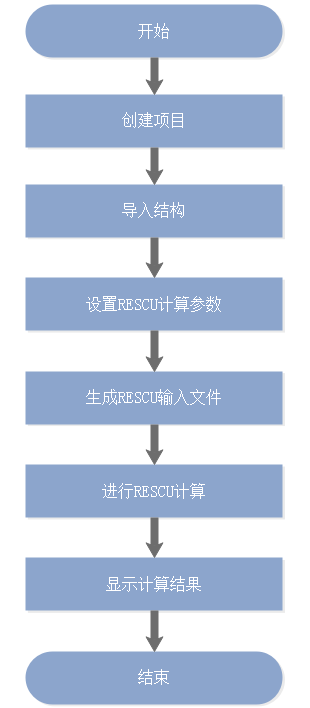
图8.4-1: RESCU计算流程
8.4.2.RESCU创建项目
双击Device Studio图标快捷方式,登录并启动Device Studio,在创建或打开项目界面中(图5.1-1: 启动软件后选择创建或打开项目的图形界面),根据界面提示选择创建一个新的项目(Create a new Project)或打开一个已经存在的项目(Open an existing Project)的按钮,选中之后点击界面中的OK按钮即可。若选择创建一个新的项目,用户可根据需要给该项目命名,如本项目命名为RESCU,或采用软件默认项目名。
8.4.3.RESCU导入结构
在Device Studio中导入晶体Ni后的界面如图8.4-2。在Device Studio中导入晶体Ni的具体操作这里不做详细说明,用户可参照导入结构节内容。
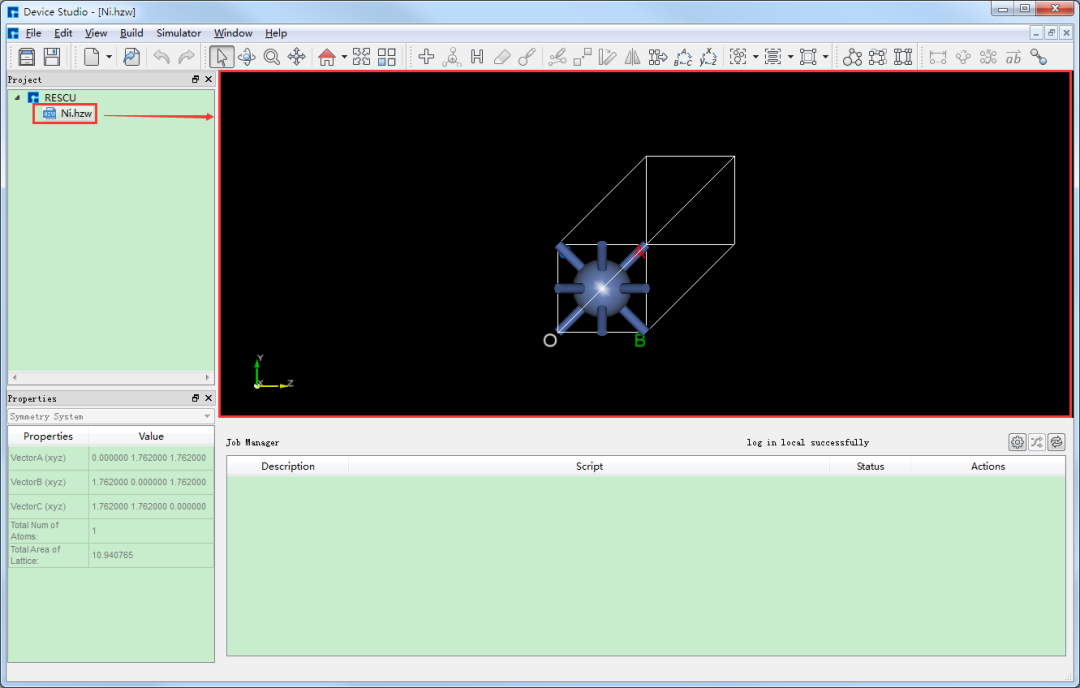
图8.4-2: 导入晶体Ni后的Device Studio图形界面
8.4.4.RESCU输入文件的生成
8.4.4.1.RESCU生成自洽计算输入文件
在如图8.4-2所示界面中选中Simulator→RESCU→SCF Calculation,弹出界面如图8.4-3(a)所示,用户可根据所计算的结构及计算需要分别选中Basic settings、Iteration control、Basis set、Spin type这四个按钮合理设置参数,之后点击Generate files即可生成自洽计算输入文件。
如生成晶体Ni自洽计算输入文件,根据计算需要设置参数,分别选中Basic settings、Iteration control、Basis set、Spin type设置参数分别如图8.4-3(a)、8.4-3(b)、8.4-3(c)和8.4-3(d)所示,设置好参数后点击Generate files即可生成晶体Ni自洽计算输入文件scf.input及原子坐标文件Atom.xyz。
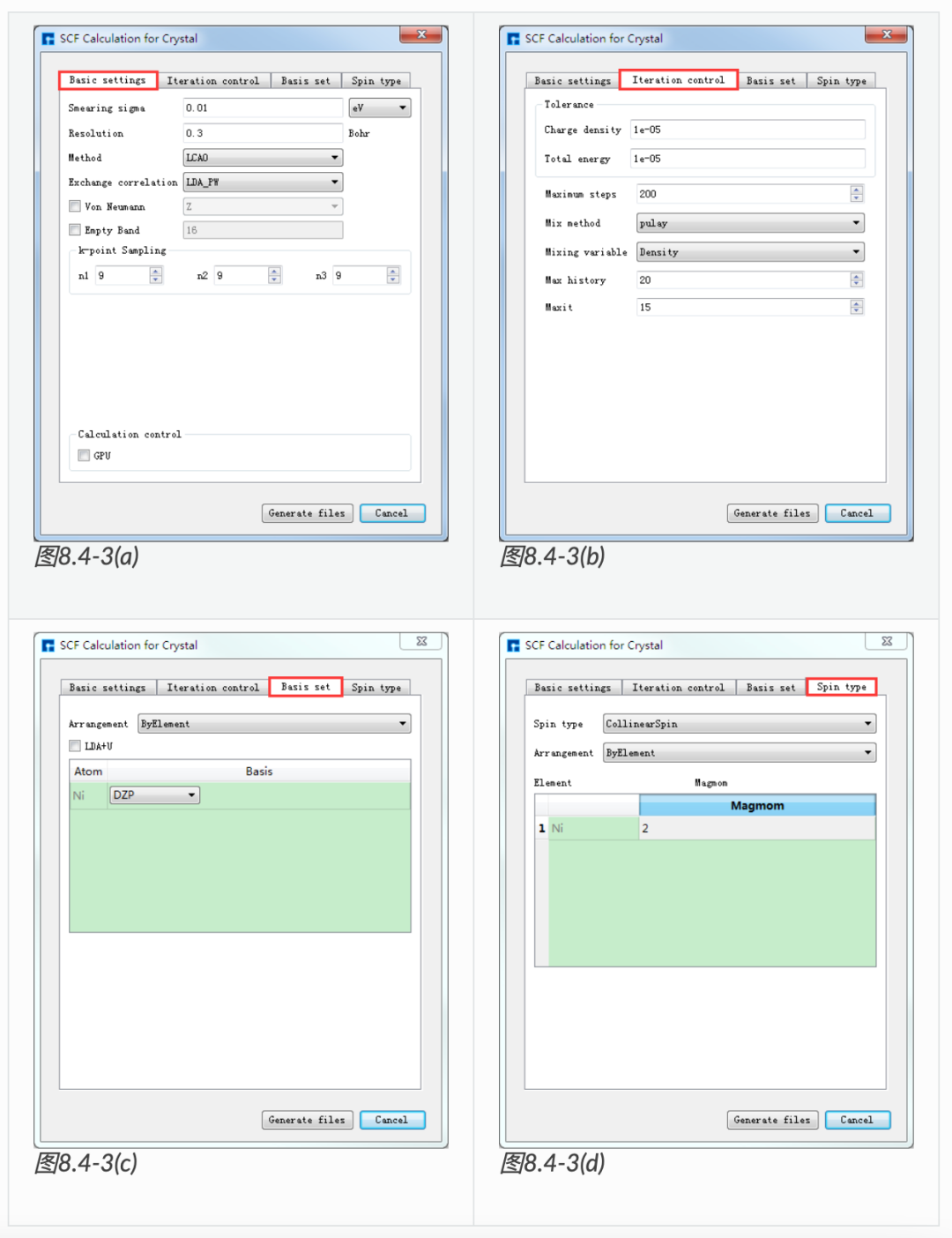
8.4.4.2.RESCU生成能带计算输入文件
在如图8.4-2所示界面(即:Device Studio图形界面)中选中Simulator→RESCU→Analysis,弹出Analysis界面,在界面中双击BandStructure,点击path按钮弹出Brillouin Zone Path参数设置界面,设置高对称点为W-L-G-X-W-K,并点击Apply如图8.4-4所示。能带计算的参数设置如图8.4-5所示,设置好参数后点击Generate files即可生成晶体Ni能带计算输入文件BandStructure.input。
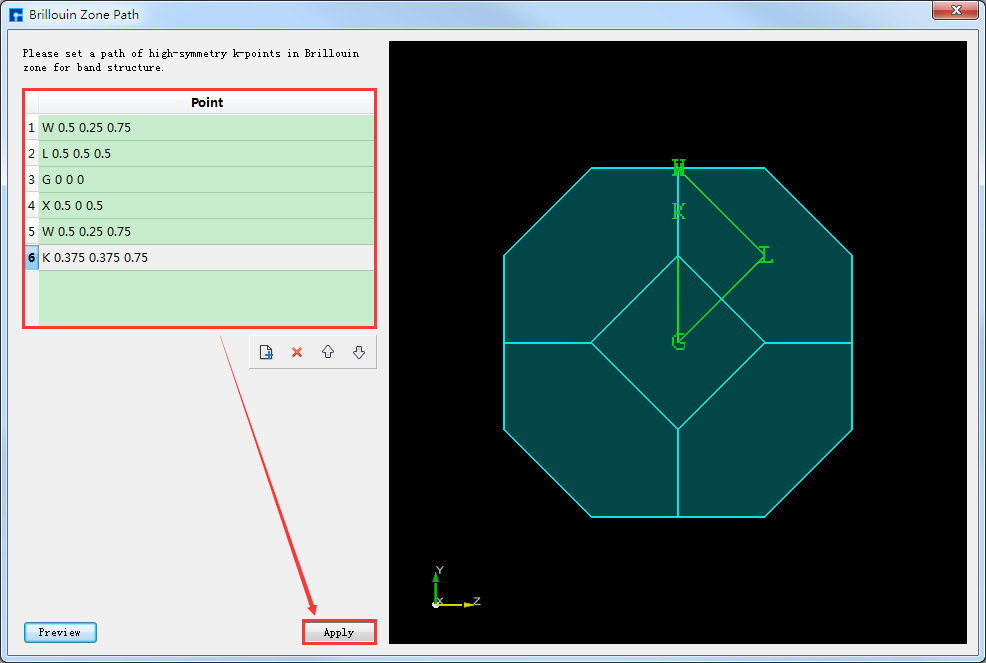
图8.4-4: Brillouin Zone Path参数设置界面
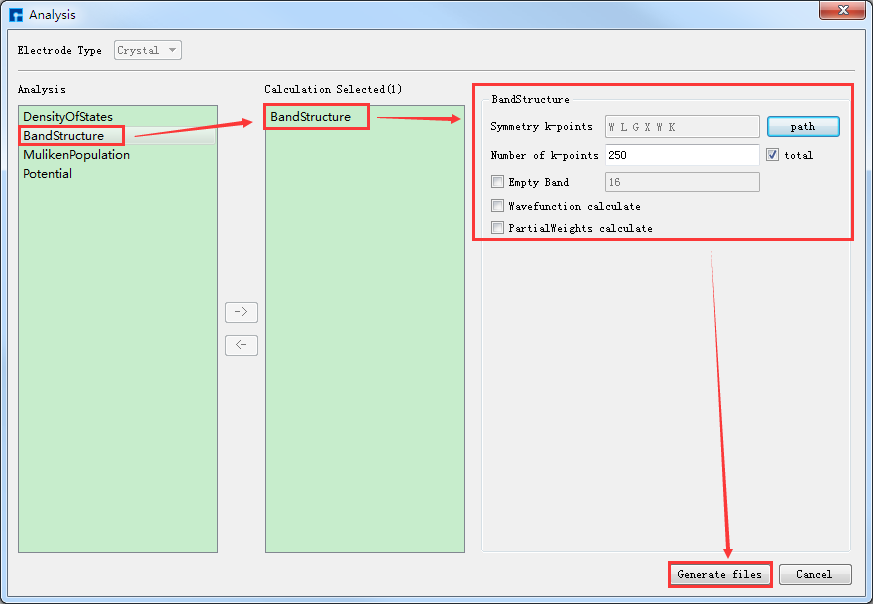
图8.4-5: 晶体Ni能带计算参数设置界面
8.4.4.3.RESCU生成态密度计算输入文件
在如图8.4-2所示界面(即:Device Studio图形界面)中选中Simulator→RESCU→Analysis,弹出Analysis界面,在界面中双击DensityOfStates,并设置参数如图8.4-6所示,设置好参数后点击Generate files即可生成晶体Ni态密度计算输入文件DensityOfStates.input。
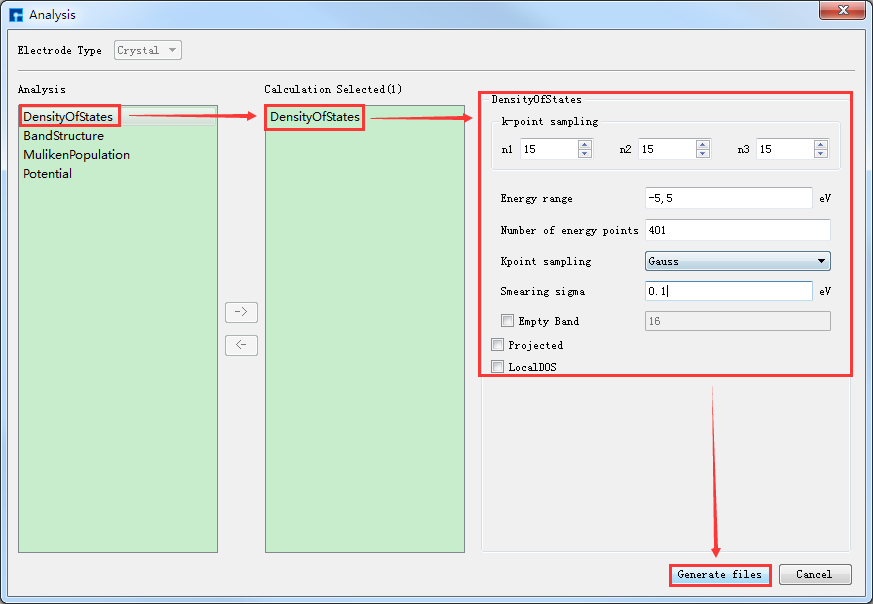
图8.4-6: 晶体Ni态密度计算参数设置界面
编辑:黄飞
-
电子器件
+关注
关注
2文章
591浏览量
32119 -
Device Studio
+关注
关注
0文章
16浏览量
445
原文标题:产品教程|Device Studio应用实例05
文章出处:【微信号:hzwtech,微信公众号:鸿之微】欢迎添加关注!文章转载请注明出处。
发布评论请先 登录
相关推荐
Device Studio亮点功能
Device Studio应用实例之LAMMPS应用实例
Device Studio应用实例之Nanodcal应用
Device Studio应用实例之RESCU应用实例
Device Studio应用实例之Nanodcal应用实例
Device Studio应用实例之STEMS应用实例
Device Studio应用实例之MOMAP
Device Studio应用实例之VASP(上)
Device Studio应用实例之VASP(下)
Device Studio应用实例之DS-PAW
Device Studio应用实例之BDF(上)
Device Studio应用实例之BDF(下)
Device Studio 应用实例
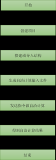
Device Studio 应用实例
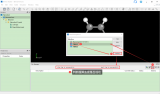
多尺度材料设计与仿真平台Device Studio应用实例之RESCU计算
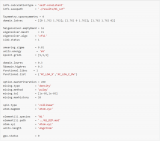




 Device Studio应用实例之RESCU应用
Device Studio应用实例之RESCU应用










评论